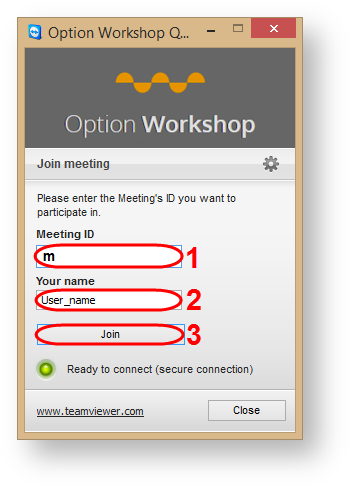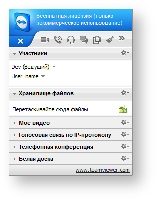Page History
...
- Установить и запустить TeamViewer (v7.0).
Перейти во вкладку Конференция (рис. 1[1]).
Рисунок 1 – подключение к конференции
В текстовые поля ID конференции (рис. 1[2]) и Ваше имя (рис. 1[3]) ввести ID конференции (например, m72-579-568) и своё имя. Указанное имя будет видно другим участникам конференции.
Нажать кнопку Присоединится к конференции (рис. 1[4]). Если
Если для конференции задан пароль, его необходимо ввести в открывшемся диалоговом окне и нажать кнопку Вход в систему.
...
В результате откроется экран ведущего конференции, отобразится . Отобразится панель TeamViewer для взаимодействия с участниками конференции, с помощью которой вы можете:
- включить видеокамеру;
- организовать конференц-связь (используется, если нет гарнитуры);
- использовать для связи гарнитуру;
- отправить сообщение;
- предоставить доступ к файлам;
- открыть панель для работы с экраном.
...
Рисунок 3 – панель инструментов
| Info |
|---|
Более подробную информацию о об инструментах представлена можно найти в документации к TeamViewer. |
Рисунок 3 – панель инструментов
Для выхода из конференции нужно нажать кнопку Закрыть все соединения. Затем подтвердить действия, нажав кнопу Выйти из конференции в системном сообщении.
...